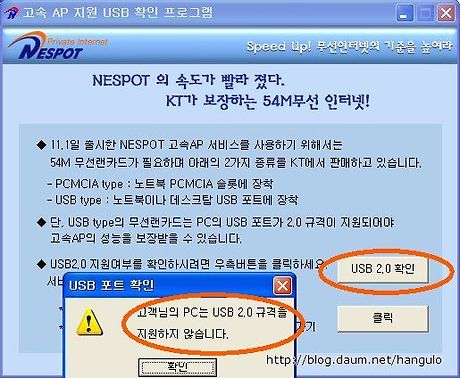구형 컴퓨터 100% 활용법 (1) - USB포트를 40배 빠르게 쓰자
이 글은 출처 http://blog.daum.net/hangulo (한글로의 블로그)를 밝히는 한 얼마든지 복사해 가실 수 있습니다
구형 컴퓨터 100% 활용법 (1)
USB포트를 40배 빠르게 쓰자 - USB 2.0 카드
인도 영화를 사랑하는 사람들의 모임(http://www.indiamovie.co.kr) 운영자
이 글은 펜티엄3 이하의 구형 컴퓨터를 사용하시는 분들을 위한 글입니다.
(펜티엄 4 초기 제품도 포함됩니다)
자원 재활용을 위해서
구형 컴퓨터를 폐기하지 않고 적당히 고쳐서 사용할 수 있는 방법을 제시하고 있습니다.
▲ USB 1.0 , USB 2.0 그게 뭐야?
▲ 만약 위와 같은 메시지를 한 번이라도 본 적이 있다면, 이 글을 주의 깊게 보기 바란다.
요즘에는 웬만한 주변기기는 USB 포트용으로 나오고 있다. 마우스, 키보드를 비롯해서 프린터, MP3플레이어, 외장 하드, 디지털 카메라용 메모리 연결 장치 등등... 그런데, USB 포트는 두가지 종류가 있다는 사실을 알고 있었는지?
최근에 컴퓨터를 샀다면 별로 의심할 필요가 없겠지만, 펜티엄 3 이하이거나 펜티엄 4라도 초기에 구입한 사람이라면 한 번쯤 체크를 해 보아야 한다.
USB 포트는 USB 2.0 과 USB 1.1의 두 종류가 있고, USB 2.0이 1.1보다 무려 40배나 전송속도가 빠르다.
즉, 위의 그림같은 메시지를 봤다면, 적어도 40분의 1의 속도로 (물론 이론상으로) 각종 주변장치를 쓰고 있다는 뜻이다. 외장형 하드나 메모리 스틱, MP3 플레이어로 많은 양의 파일을 복사할 때는 몇 십분이나 몇 시간까지 차이가 날 수 있다.
▲ 내 컴퓨터의 USB 버전 알아내는 법
일단, 위와 같이 "이 장치의 성능이 향상되었습니다"라는 메시지를 봤다면, 자신이 사용하고 있는 컴퓨터의 USB는 구버전(1.1)이 확실하다. (물론, 셋팅이 잘못되어서 그럴 수도 있다.) 펜티엄 3 사용자의 대부분은 구버전의 USB포트 밖에 없다.
컴퓨터에 대해서 잘 안다면 별다른 어려움 없이 자신의 USB 버전을 알 수 있겠지만, 잘 모르는 분들은 모 회사에서 제공하는 간단한 프로그램을 실행해보면 된다.
▶ 모회사에서 제공하는 프로그램 사용하기 http://www.nespot.com/web/event/levelup/levelup_event02.html 에 접속해서 [USB 2.0 지원확인] 버튼을 누르고 <실행>을 선택하면 된다.
(오해가 있을까봐 말하지만.. 나 조차도 위의 회사의 인터넷을 사용하지 않으며 아무런 관계가 없다.)
만약 체크 결과가 아래와 같다면... 절망적인 USB 1.1 사용자로 낙찰된 것이다.
▲ 1만원 남짓으로 USB 2.0으로 업그레이드 하는 법
USB 1.1을 사용한다고 낙담할 필요는 없다. 이미 1만원 남짓한 가격대로 아래와 같이 구형 PC에서 간단히 USB 2.0을 사용할 수 있는 카드들이 나와 있으니까. 컴퓨터의 PCI슬롯 (이름만 어렵지, 거의 PCI슬롯은 다 있음 ^^)에 끼우기만 하면, 보통 4개 정도의 USB 포트가 생긴다.
▲ USB 2.0으로 손쉽게 바꾸어주는 카드 (USB 2.0 카드)
위의 상품은 웬만한 쇼핑몰에서 "UBS 카드" 등으로 검색하면 나온다. 참고로 D&Shop에서는 http://www.dnshop.com/front/category/DetailCategory?CID=D17624 에 가면 쉽게 찾을 수 있다. 여러가지 쇼핑몰들의 가격을 비교한 후에 구입하면 된다. 너무 저가형이 아니라면, 거의 성능은 비슷하다.
▲ USB 좀 더 편하게 사용하고 싶다
최신형의 PC들은 모두 USB 포트가 컴퓨터 앞에 두어개 쯤 나와있다. 그래서, 메모리 스틱이나 각종 주변기기, 핸드폰 충전기 등을 쉽게 꽂아서 사용할 수 있다. 하지만, 구형 컴퓨터에는 그런 자리가 마련되어 있지 않은게 대부분이다.
이 때에는 약 2천원-5천원 정도면 구입할 수 있는 USB 연장선을 사용하면 좋다. 뒷쪽에 끼워놓고 길게 앞쪽으로 선 하나를 빼 놓으면 된다. (약 1미터에서 1.5미터 정도의 것이 좋다)
▲ USB 연장선
역시, 각종 인터넷 쇼핑몰에서 판매하고 있으며, 컴퓨터 관련 제품을 판매하는 곳에서도 구할 수 있다. (참고 : http://www.dnshop.com/front/category/DetailCategory?CID=D17626 )
하지만, 이 연장선은 보통, USB 메모리 등 USB 관련 기기를 구입할 때 공짜로 끼워주기도 한다. 만약 관련 제품을 구입했다면, 꼭 찾아보기 바란다.
이 연장선으로는 뒷쪽에 있는 포트 1개만 앞쪽에서 사용이 가능한데, 여러개를 사용하고 싶으면, USB 허브란 것을 사용하면 된다.
▲ USB 허브
위와 같이 생긴 USB 허브도 역시 1만원대에서 가격대가 형성되어 있다.
(참고 http://www.dnshop.com/front/category/DetailCategory?CID=D17625)
▲ 구형이라고 기죽지 말자
아무리 최신형 컴퓨터가 있다고 하더라도, 옛날 286컴퓨터보다 못 사용하는 사람도 있고, 아무리 구형 컴퓨터라도 최신형 컴퓨터보다 잘 사용하는 사람도 있다.
구형 컴퓨터라고는 하지만, 조금 손을 봐서 사용에 불편이 없도록 성능을 향상 시켜서 사용한다면 전혀 손색이 없는 명품 PC가 될 것이다.
앞으로 계속되는 연재에서는 <메모리> <대용량 하드디스크>를 구형 컴퓨터에 장착해서 성능을 향상시키는 법을 알아보기로 하겠다.
참고로 내 컴퓨터도 펜티엄 3 지만, 최신형 SATA방식의 하드를 사용하고, USB 2.0 을 아무런 문제없이 사용하고 있다.
한글로.
* 이 곳의 모든 제품 사진은 d&Shop (www.dnshop.com )에서 가져온 것입니다.
'컴퓨터 관련-교육도-' 카테고리의 다른 글
| 컴퓨터상식 (0) | 2012.03.07 |
|---|---|
| 무료 악성코드 검사/치료 도구 모음 57종류|··· ♧ 컴퓨터사용법 (0) | 2012.03.07 |
| 이미지 조각내어 합치기 효과/ 스위시 ****** 강좌 (0) | 2012.02.04 |
| 포맷 후필수자료 ( 원하는 프로그램을 체크하신 후 다운로드하세요.) (0) | 2011.12.29 |
| 씨 브라우저 (C Browser) 3.2 (0) | 2011.12.29 |